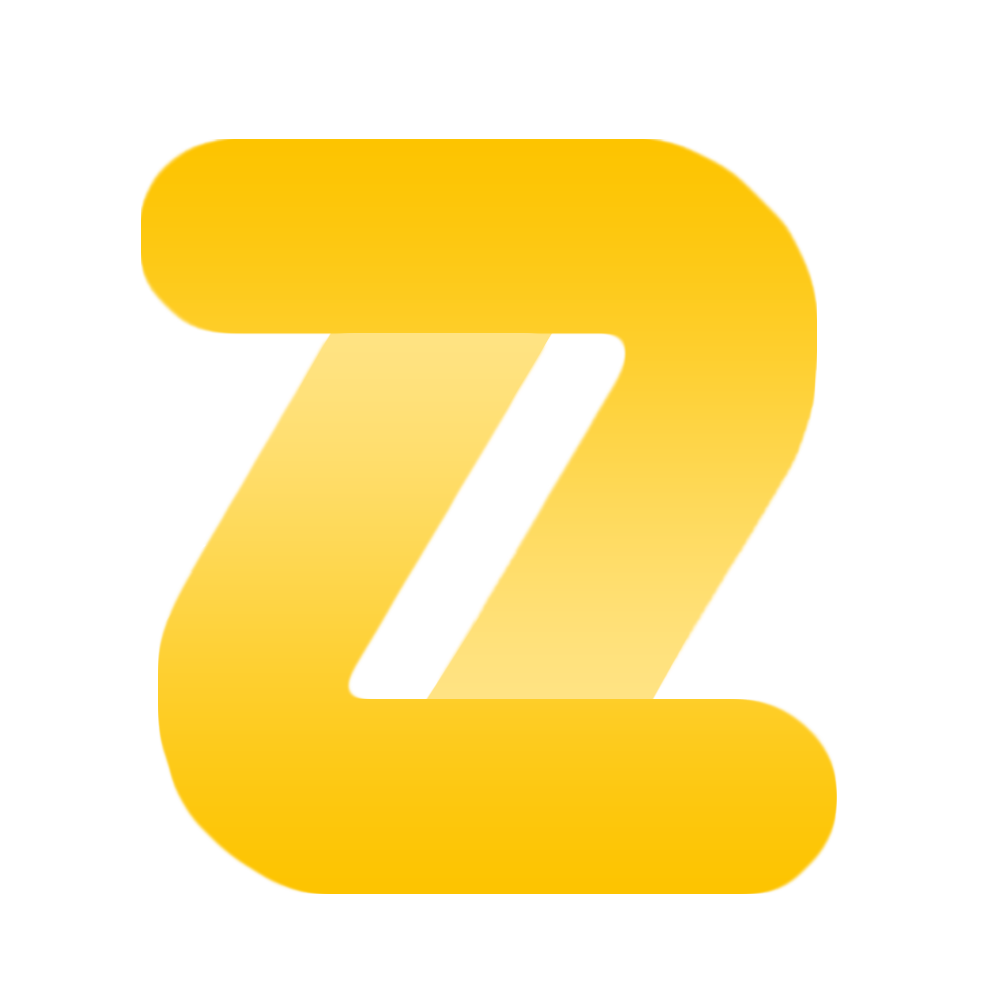نحوه اضافه کردن آیکون به ویژگیها و مشخصات فنی محصولات

در این مقاله آموزشی قصد داریم تا نحوه اضافه کردن آیکون به محصولات، ویژگیها و مشخصات فنی بپردازیم.
درج آیکون کنار محصولات فروشگاهی موجب زیباتر شدن صفحه محصولات میشود.
نحوه درج آیکون کنار محصولات ووکامرس
ابتدا وارد پیشخوان سایت وردپرسی خود شوید و از منو گزینه، ووکامرس را انتخاب و وارد زیر منوی ویژگیها شوید.( برای سایتهای ووکامرسی حتما از هاست وردپرس استفاده کنید.)
در این قسمت ویژگیهایی که در آموزش قبل یاد گرفتید قابل مشاهده است.
میتوانید از بخش مشخصات گزینه رنگبندی را انتخاب و تعریف کنید و سپس روی دکمه “افزودن” کلیک کنید و برای هر ویژگی، تصویری انتخاب کنید. در ادامه به بررسی این مورد خواهیم پرداخت.
اگر علاقه دارید در کنار ویژگیهای محصول، تصویر مورد نظر شما نمایش داده شود مراحل زیر را طی کنید:
برای درج آیکون کنار محصول ابتدا تصویر دلخواه خود را با پسوند .png در بخش رسانه آپلود کنید.
از پیشخوان وردپرس به منوی محصولات و زیر منوی ویژگیها بروید.
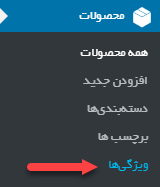
ویژگی موردنظرتان را انتخاب و بر روی دکمه “ویرایش” کلیک کنید.
در این قسمت میتوانید ویژگی مانند رنگ را اضافه کنید.
حالا افزونه استفاده از عکس در ویژگی محصول را از مخزن وردپرس نصب و فعال کنید.
بعد از فعال کردن افزونه گزینه تصویر برای ویژگیها به این بخش اضافه میشود.
درمورد درج لیبل بزودی در محصولات ووکامرس نیز بخوانید.
حالا جهت درج آیکون در همان بخش بر روی ویرایش ویژگی روی دکمه “آپلود عکس” کلیک کنید.
تصویر مورد نظر را انتخاب و روی گزینه استفاده و روی دکمه “بهروزرسانی” کلیک کنید.
حالا تصویر انتخاب شده بجای گزینه ویژگی محصول نمایش داده میشود.
البته با گذر ماوس از روی تصویر، عنوان آن ویژگی نشان داده میشود.
همچنین با درگ و دراپ کردن میتوانید ترتیب نمایش ویژگیها را تغییر دهید.
دوباره به صفحه ویژگی محصولات مراجعه کنید؛ حالا برای مدیریت این ویژگی و اضافه کردن زیرمجموعه روی لینک “پیکربندی و شرایط” کلیک کنید.
از این طریق میتوانیم به ویژگیهای خود زیرمجموعه اضافه کنیم.
مرحله 2 اضافه کردن آیکون به محصولات
برای مثال ما ویژگی رنگبندی را اضافه کردیم؛ حالا روی “پیکربندی” کلیک میکنیم تا مقادیری مانند سفید، مشکی، قرمز و … را به آن اضافه کنیم.

در این صفحه فیلدهای زیر را مشاهده میکنیم:
نام
نامک
توضیح
تصویر برای ویژگیها
بعد از تکمیل موارد بالا روی دکمه “افزودن” کلیک کنید تا به زیرمجموعههای ویژگی اضافه شود. در سمت چپ نیز کل مقادیر را میبینید.
نکته: میتوان برای هرگزینه به صورت جداگانه تصویری انتخاب کنید.
به عنوان مثال اگر ویژگی رنگبندی محصول را داشته باشید و در قسمت پیکربندی رنگها را تعریف کنیم میتوانید برای هر رنگ، تصویری در نظر بگیرید که در کنار محصولات نمایش داده شود.
در این صورت محصول زیباتر میشود. بعد از آپلود هر مورد روی دکمه “بهروزرسانی” کلیک کنید و در آخر روی دکمه “ذخیره تغییرات” کلیک کرده تا تغییرات شما اعمال شوند.
بعد از این هر محصولی را به سایت فروشگاهی خود اضافه کنید. در فیلد اطلاعات محصول ویژگیای که تعریف کرده بودید را داخل کشوی ویژگیها میبینید.
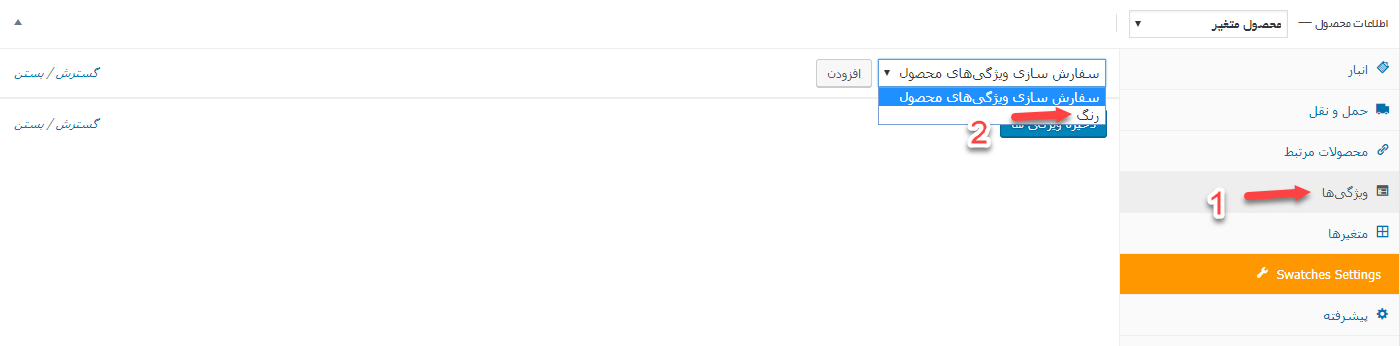
به همین آسانی میتوانید نسبت به درج آیکون کنار محصولات ووکامرس خود اقدام کنید.
همچنین پیشنهاد میشود مقاله ساخت صفحه محصولات مورد علاقه در ووکامرس را بخوانید
زیبایی صفحات محصولات برای کاربران، فاکتور بسیار مهمی است؛ در نتیجه درج آیکون کنار ویژگی محصولات ووکامرس توصیه میشود.